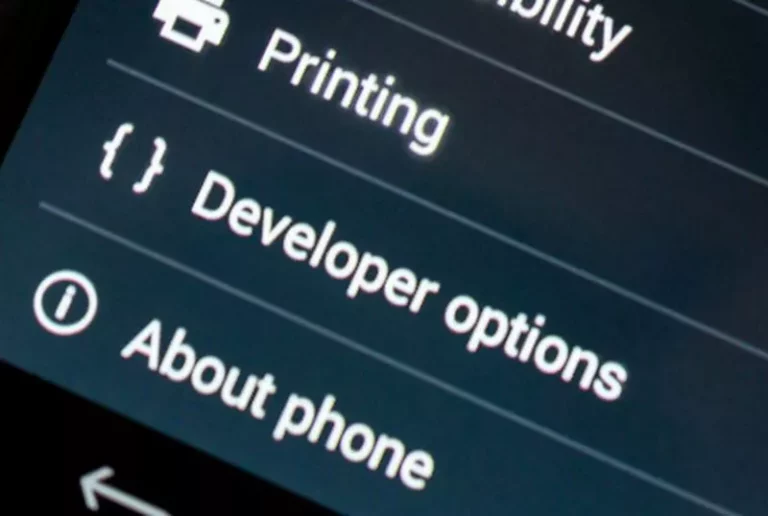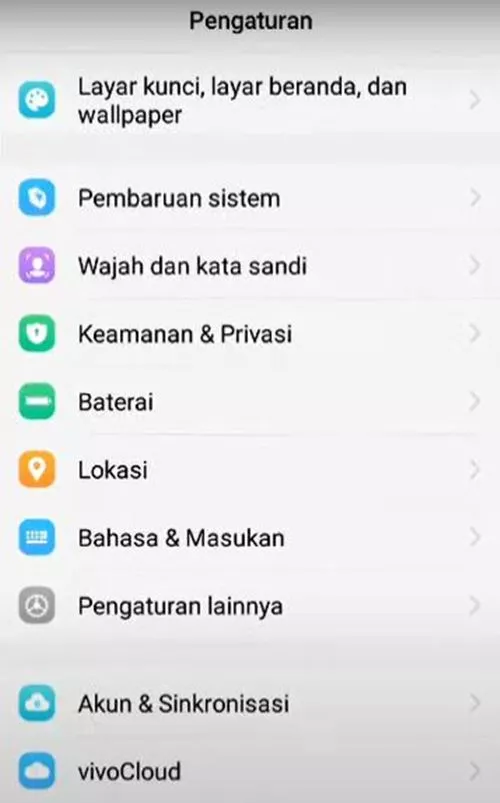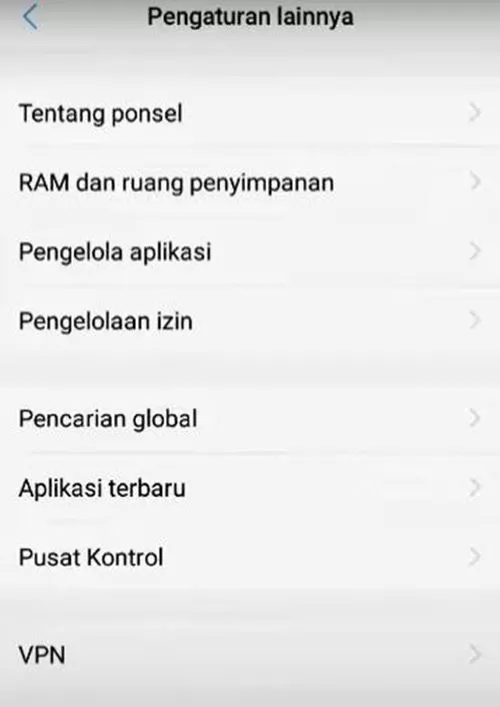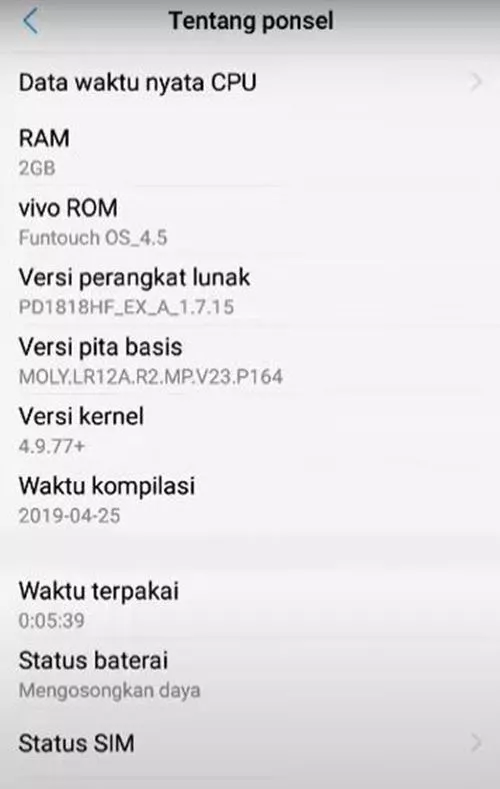Hampir semua produk HP Android sudah dibekali dengan Opsi Pengembang, tidak terkecuali pada smartphone Vivo. Lalu bagaimana cara mengaktifkan Opsi Pengembang Vivo? Simak terus artikel ini untuk mengetahui tips selengkapnya.
Dengan mengaktifkan Opsi Pengembang memungkinkan pengguna untuk mengubah sejumlah pengaturan lanjutan.Ini tentu akan sangat berfungsi, tetapi juga bisa menjadi masalah jika Anda tidak mengaturnya dengan benar.
Baca Juga: Cara Mengaktifkan Layar Split Xiaomi
Anda akan merasakan kemudahan ketika Opsi Pengembang aktif, misalnya ketika ingin menghadirkan berbagai menu guna mengembangkan aplikasi seperti OEM unlock, show layout bounds, atau lainnya.
Selain itu, Opsi pengembang juga mempunyai fitur yang dapat digunakan oleh pemula dimana ini akan mempermudah penggunaannya. Jika Anda masih belum tahu bagaimana cara aktifkan Opsi Developer Vivo, maka bisa ikui tutorial di bawah ini.
Daftar Isi
Kegunaan Opsi Pengembang pada HP Vivo
Mungkin Anda bertanya-tanya sepenting apa kegunaan dari Opsi Pengembang mengingat letaknya yang cukup tersembunyi. Anda bisa melakukannya pada hampr semua type HP Vivo seperti Y15, Y12, Y33s, Y92, atau lainnya.
Opsi pengembang Vivo sangat berguna terutama untuk meningkatkan kinerja dari smartphone memanfaatkan berbagai fitur yang ada. Tetapi jika Anda tidak ada tujuan yang pasti, sebaiknya jangan mengaktifkannya karena ada risikonya.
Kenapa banyak orang yang ingin mengaktifkan Opsi Pengembang adalah karena untuk berbagai kebutuhan. Beberapa akan kami sebutkan di bawah:
Show Refresh Rate
Kegunaan pertama dari Opsi Pengembang adalah untuk melihat perhitungan refresh rate yang akan muncul di bagian atas layar HP. Dengan ini Anda bisa memeriksanya langsung secara real time.
Bluetooth Audio Codec
Fungsi yang satu ini akan menampilkan codec audio ketika smartphone Anda sedang terhubung pada perangkat Bluetooth. Proses pengecekan codec yang digunakan pada audio Bluetooth juga sangat cepat.
Force Allow Apps on Eksternal
Pada kebanyakan aplikasi akan secara otomatis menyimpan semua datanya di memori internal. Dengan fungsi ini maka Anda bisa memaksa aplikasi untuk terinstall pada SD Card sehingga tidak memenuhi penyimpanan internal.
USB Debugging
ADB atau Android Debug Bridge merupakan fitur untuk berkomunikasi melalui USB. Anda banyak kelebihan ketika menggunakan ADB seperti mengatur system, memberikan izin pada aplikasi, dan lainnya. Tetapi di sisi lain juga mempunyai kekurangan,beberapa aplikasi atau game tidak bisa dijalankan.
WiFi Scan Throttling
Fungsi yang satu ini akan memungkinkan pengguna mengatur seberapa sering ponsel melakukan pemindaian pada WiFi. Hal ini bertujuan agar baterai tidak cepat habis terutama saat presentase daya sudah hampir habis.
Smallest Width
Jika Anda ingin mengubah skala layar HP Vivo, maka bisa mengaktikan Opsi Pengembang terlebih dahulu. Bersikaplah hati-hati ketika mengubah ukuran DPI karena bisa menyebabkan layar menjadi gelap jika nilainya terlalu besar ataupun terlalu kecil. Anda harus memperhitungkannya dengan baik supaya hasilnya sesuai keinginan.
Selain yang kami sebutkan di atas, sebenarnya masih ada banyak lagi fungsi ketika Opsi Pengembang diaktifkan di HP Vivo. Namun, sebaiknya aktifkan ketika Anda sedang membutuhkannya saja.
Cara Aktifkan Opsi Pengembang Vivo
Kami sudah menyiapkan beberapa metode untuk mengaktifkan Opsi Pengembang yang bisa Anda coba langsung pada HP Vivo. Di bawah ini beberapa caanya:
1. Mengaktifkan Opsi pengembang Vivo Lewat Pengaturan
Untuk mengaktifkan Opsi Pengembang di HP Android bisa dilakukan dengan beberapa cara. Metode pertama yang akan kami berikan adalah mengaktifkannya melalui menu Pengaturan. Supaya lebih jelas, langsung cek saja berikut:
1. Pertama, buka menu Pengaturan yang ada di HP Vivo Anda
2. Lalu tap pada pilihan Perangkat Lainnya
3. Tekan Tentang Ponsel
4. Kemudian tekan 7 kali pada tombol Versi Perangkat Lunak
5. Tekan terus hingga memunculkan notifikasi dimana Anda sudah masuk dalam mode pengembang
6. Sekarang Anda bisa kembali ke halaman utama menu Pengaturan dam masuk ke menu Opsi Pengembang
7. Selesai
Mungkin masing-masing tipe HP Vivo memiliki tampilan dan nama menu yang berbeda. Namun, pada umumnya langkah-langkahnya hampir sama dan bisa dilakukan pada merk smartphone Android lain.
Setelah berhasil mengaktifkan Opsi Pengembang, maka Anda sekarang bisa menemukan berbagai menu yang mungkin belum pernah dilihat sebelumnya. Anda bisa akses dan menembus batasan dalam sejumlah pengaturan.
2. Dengan Kode Dial
Cara mengaktifkan opsi pengembang selanjutnya adalah dengan menggunakan kode dial. Ini merupakan salah satu cara termudah yang bisa Anda coba di smartphone Vivo. Untuk kode dan tutorialnya bisa Anda cek sebagai berikut:
- Buka terlebih dahulu menu Telepon atau Dial di HP Anda
- Masukan kode USSD *#*#7777#*#*
- Cek ulang apakah kode sudah benar atau belum
- Kemudian tekan Panggil
- Jika sudah, sekarang Anda bisa buka menu Pengaturan
- Pilih Pengaturan Lainnya
- Tap Opsi pengembang atau Devolper Options
3. Menggunakan Aplikasi Devolper Option
Aplikasi bernama Devolper Option juga bisa digunakan untuk mengaktifkan Opsi Pengembang di HP Android. Namun, Anda harus menyiapkan kuota yang cukup untuk mengunduh aplikasi tersebut sebelum menggunakannya. Berikut tutorialnya:
Pertama-tama Anda perlu download aplikasi Devolper Option di Google Play Store
- Install aplikasi tersebut
- Jika sudah terpasang, Anda buka aplikasinya
- Pada halaman utama langsung saja geser tongle menjadi ON pada pilihan Devolper Options
- Selesai
Untuk melakukan metode ini, pastikan ponsel Anda support untuk menjalankan aplikasi Devolper Option. Mungkin sejumlah tipe tidak bisa menjalankannya karena tidak memenuhi minimum spesifikasi yang dibutuhkan.
Bagaimana Cara Memunculkan Opsi Pengembang di HP Android?
Bisa dibilang Opsi Pengembang adalah fitur yang sedikit tersembunyi sehingga akan cukup sulit ditemukan. Jika jarang mengakses menu Pengaturan mungkin tidak pernah menemukan fitur yang satu ini.
Baca Juga: Cara Menghilangkan Suara Kamera Samsung, Xiaomi, Oppo, dan Lainnya
Opsi Pengembang umumnya juga digunakan untuk debugging ataupun pengembangan aplikasi. Untuk memunculkannya sebenarnya sangat mudah mirip dengan cara yang sudah kami berikan di atas, kurang lebih sebagai berikut:
- Buka menu Pengaturan smartphone
- Scorll ke bawah dan tekan pilihan Tentang Ponsel
- Nanti Anda akan menemukan sejumlah fitur, tekan pada Versi Perangkat Lunak sebanyak 3 kali
- Anda bisa berhenti menekannya ketika sudah muncul notifikasi Tidak Perlu, Anda Sudah Menjadi Devolper
- Untuk memastikannya, pergi ke Tentang Ponsel dan lihat keterangan yang muncul
Apakah Notifikasi Opsi pengembang Vivo Bisa Dihilangkan?
Anda bisa saja menonaktifkan atau menghilangkan Opsi Pengembang yang muncul. Ini biasanya akan muncul dan tidak hilang selama ponsel berada pada Opsi Pengembang.Untuk menghilangkannya bisa dengan cara berikut ini:
- Pada menu Pengaturan, silahkan buka Applications and Permissions
- Lalu tekan Application Manager
- Pilih More
- Tap Show System
- Sekarang Anda perlu geser layar ke bawah dan dilanjutkan dengan menekan Vivo Service
- Pilih Clear Data, lalu tap Clear
- Sekarang cek notifikasi Opsi Pengembang sudah hilang
Akhir Kata
Mungkin demikian pembahasan tentang Opsi Pengembang Vivo, mulai dari cara mengaktifkan, kegunaan, dan cara menghilangkan notifikasinya. Untuk Anda menggunakan HP Android merk lain juga bisa coba beberapa cara yang sudah kami berikan di atas.
Setelah berhasil mengaktifkan Opsi Pengembang, Anda bisa cek artikel tutorial seputar gadget hanya di situs ini. Terima kasih.